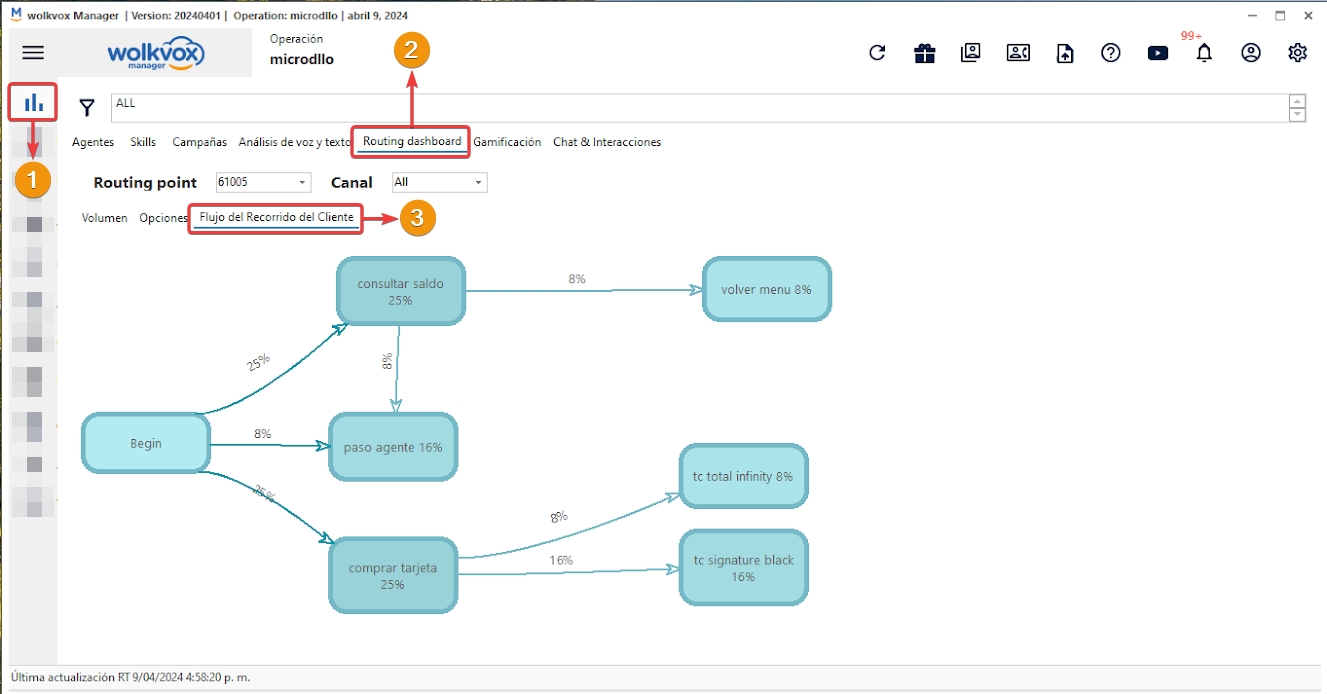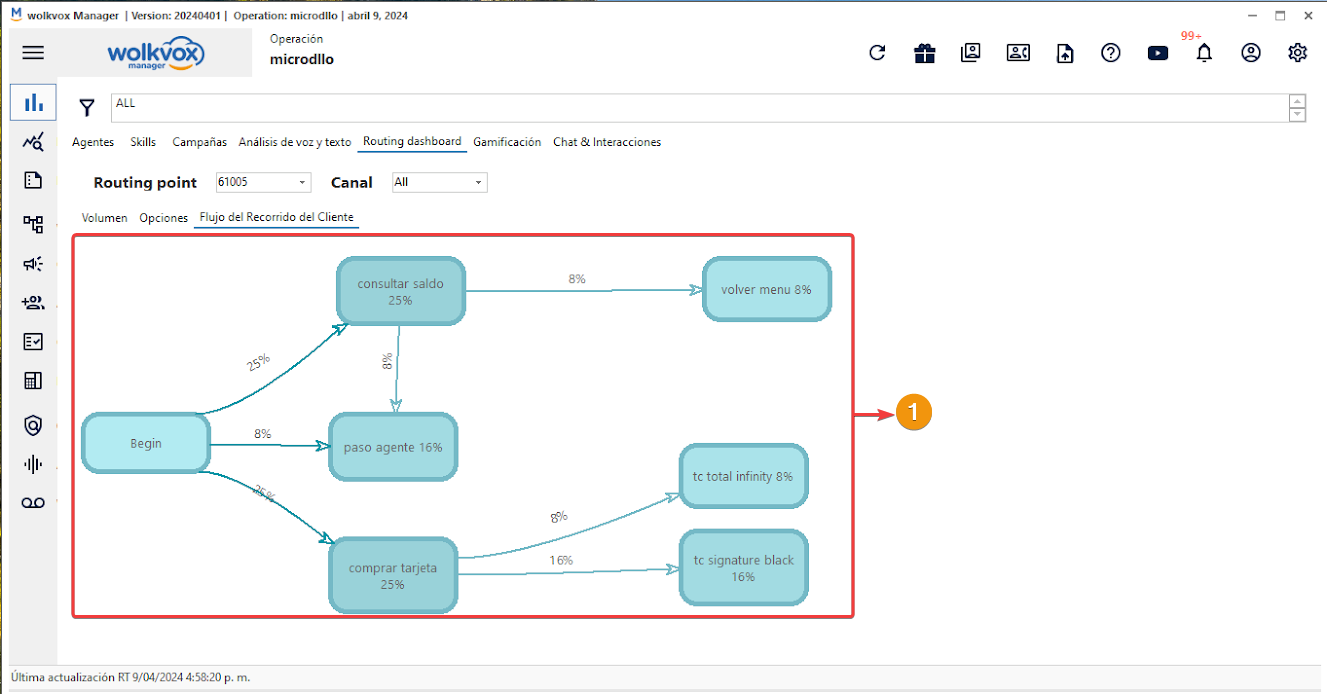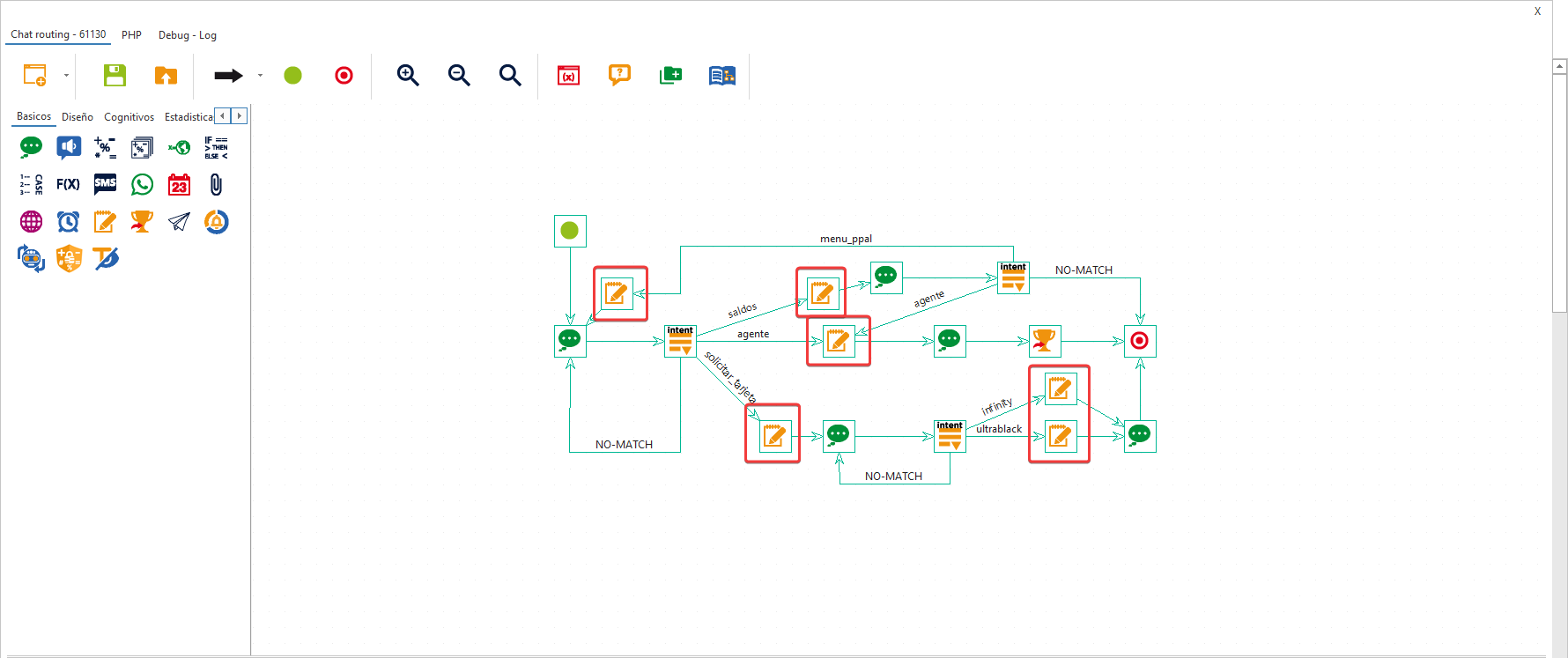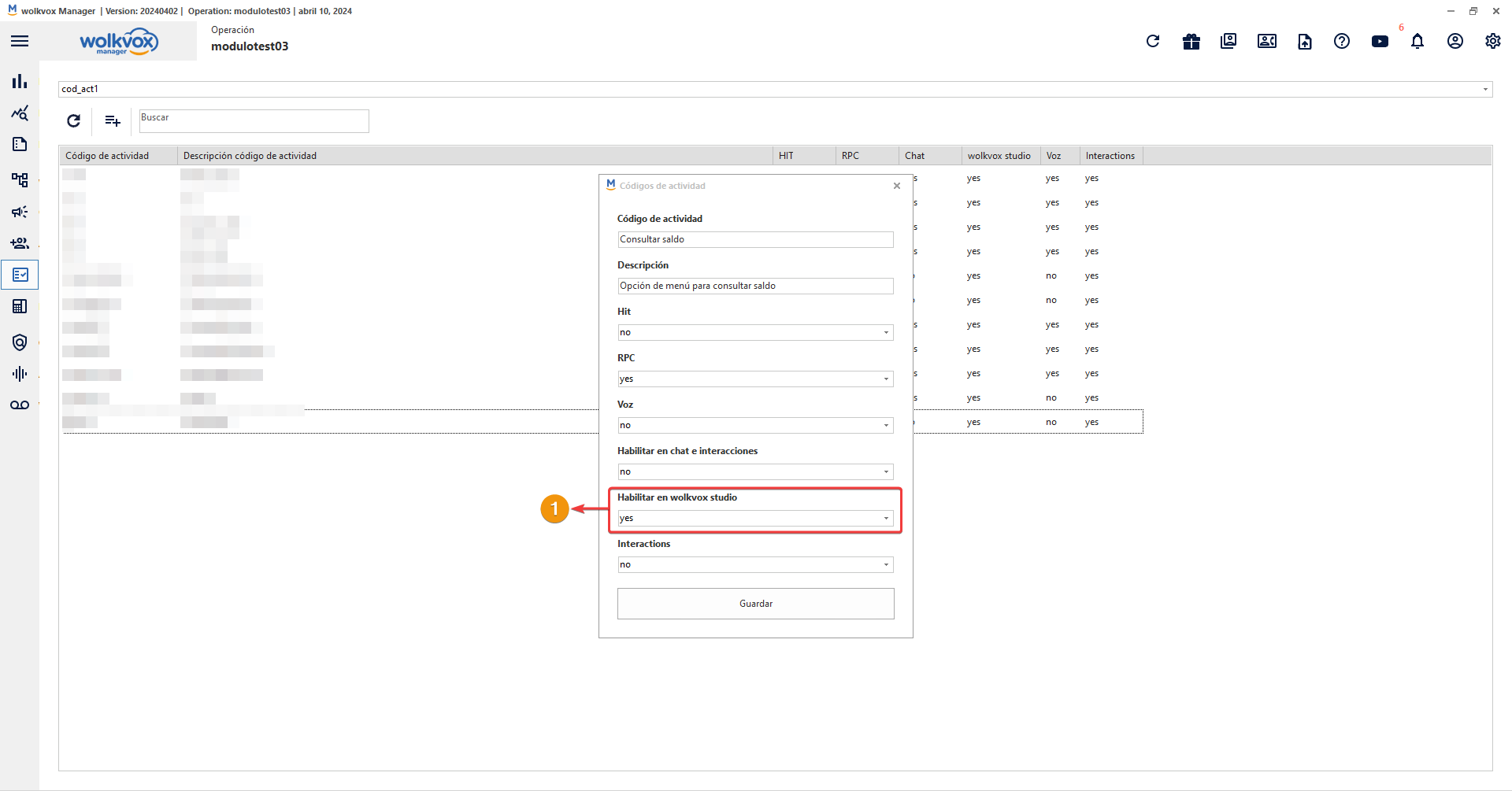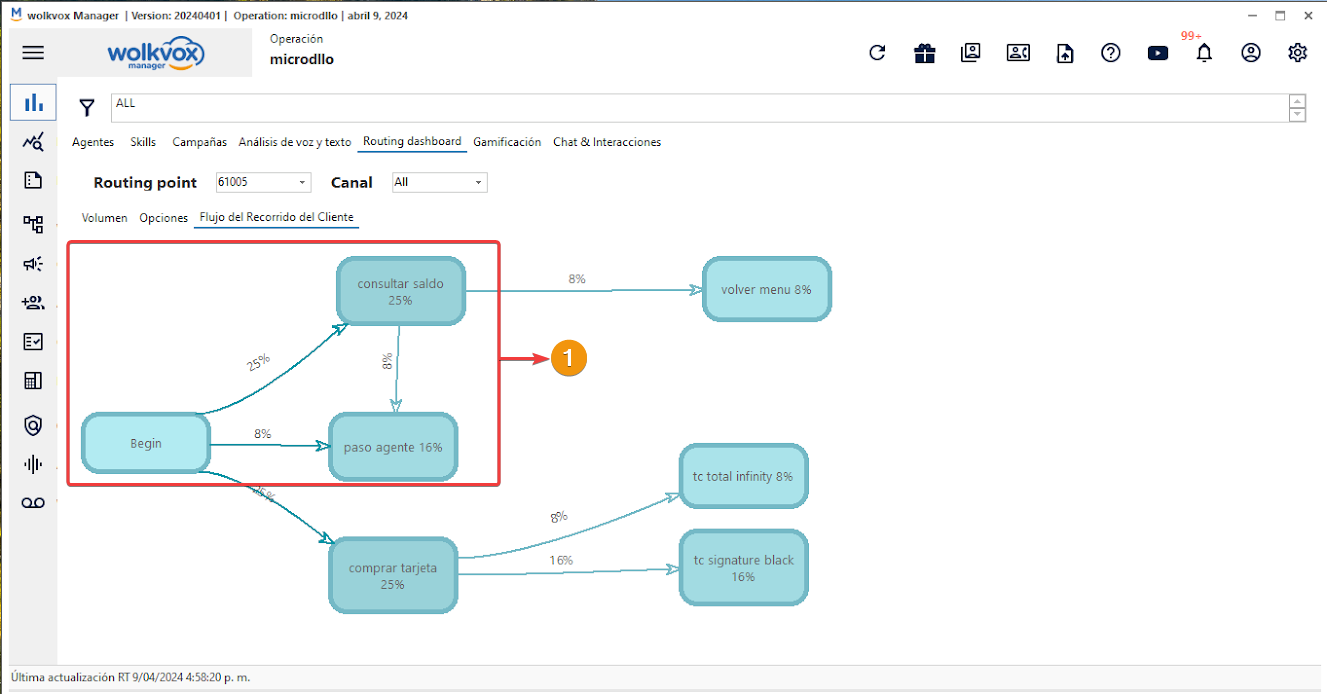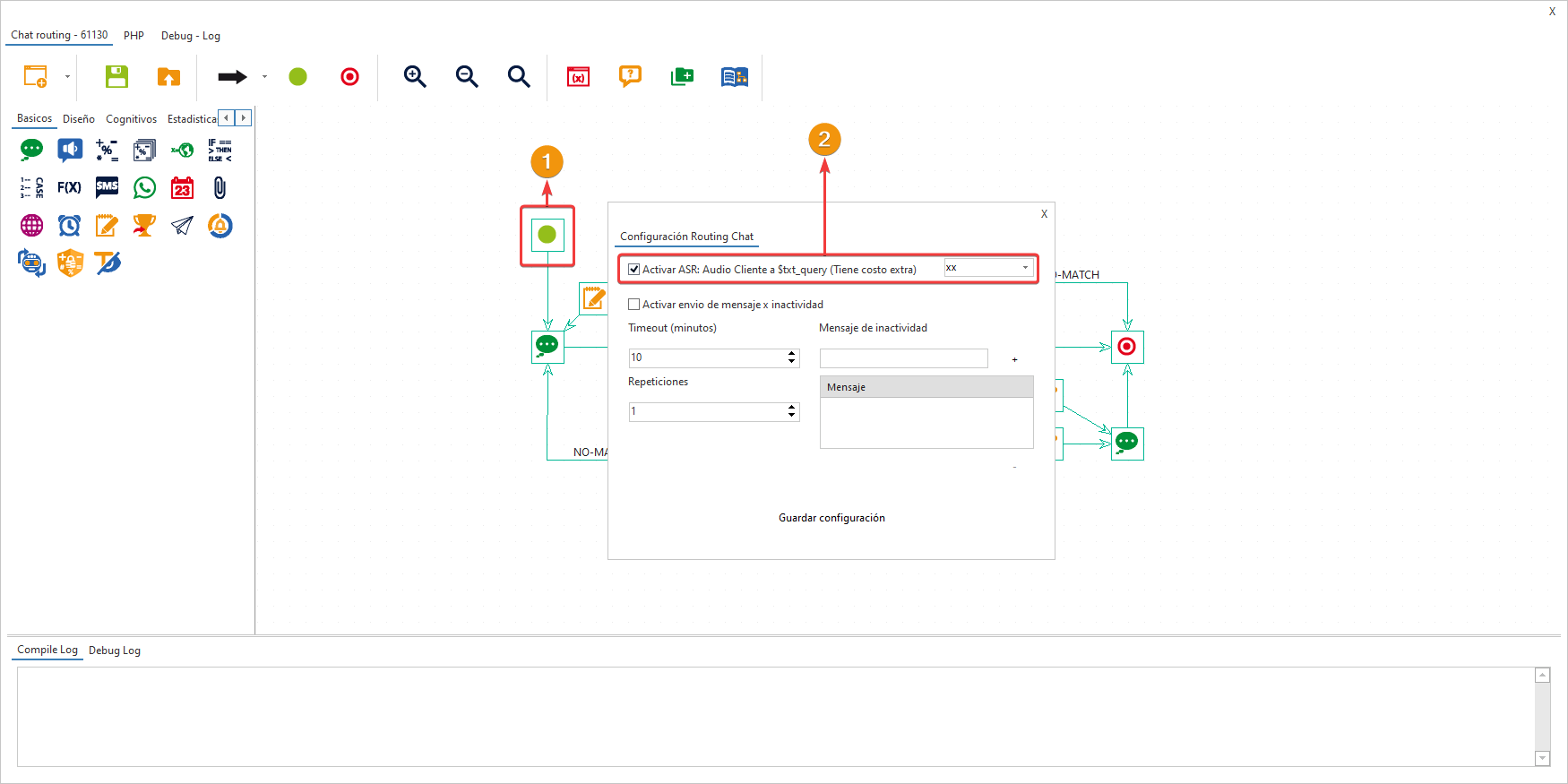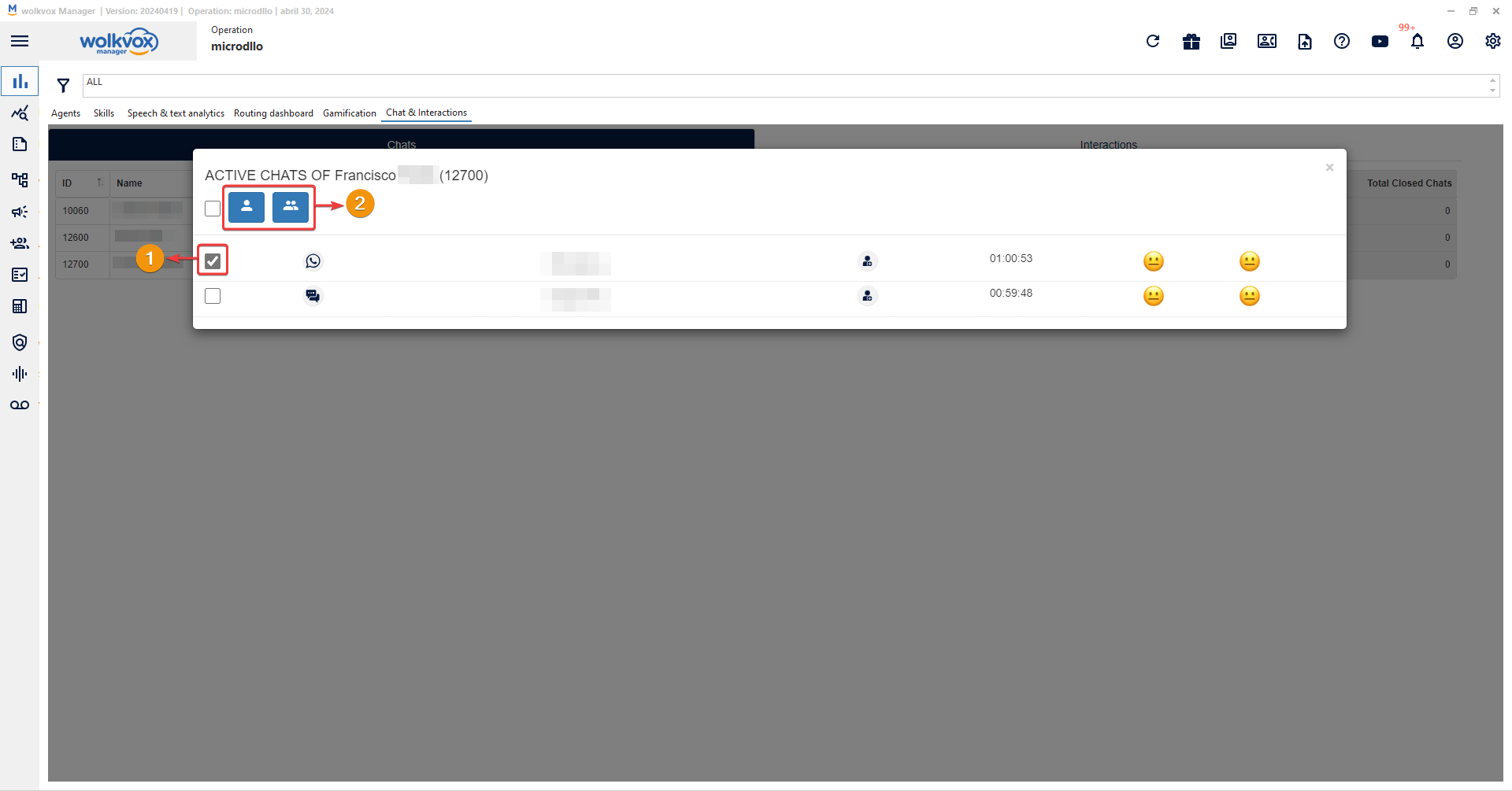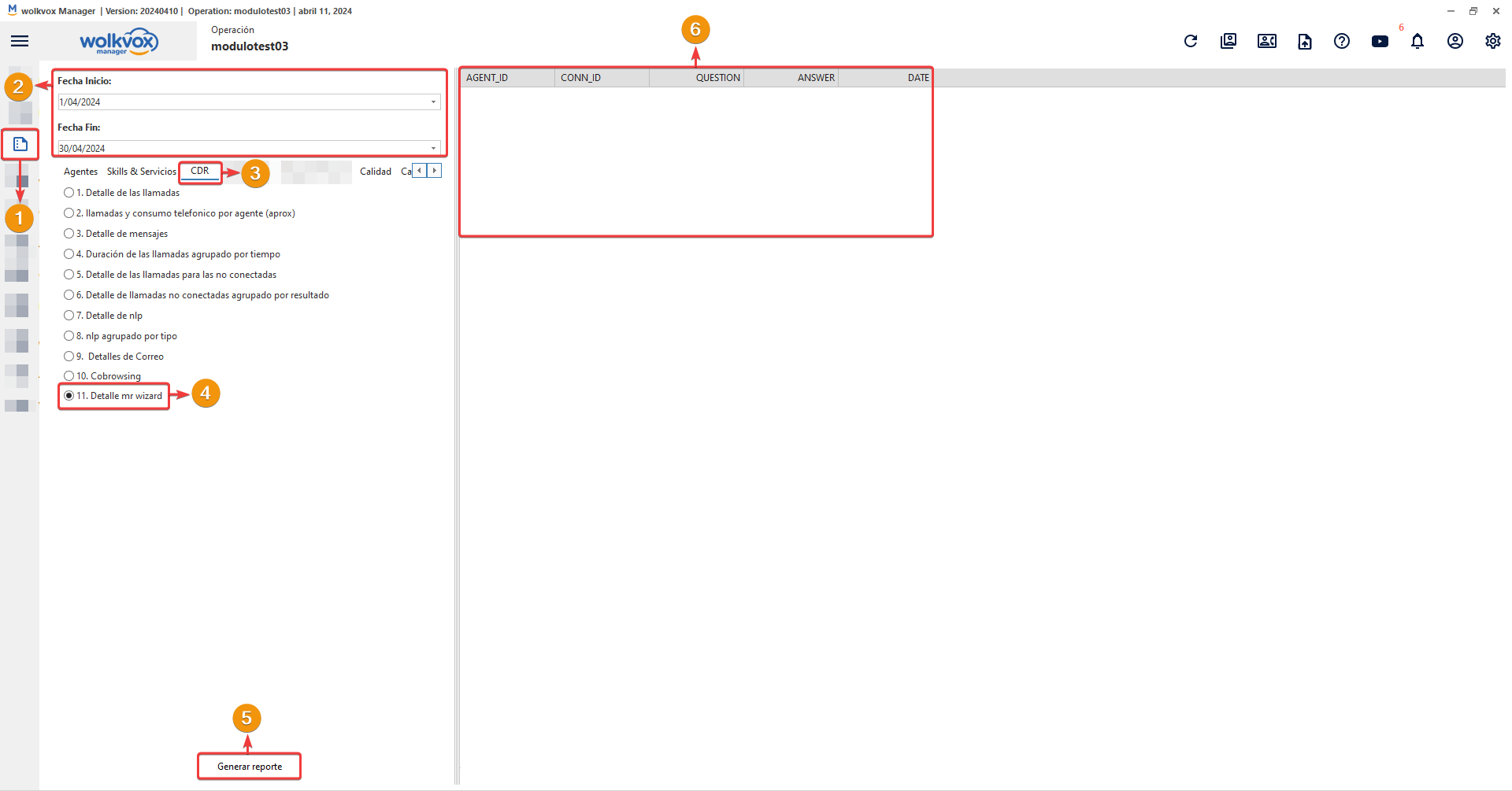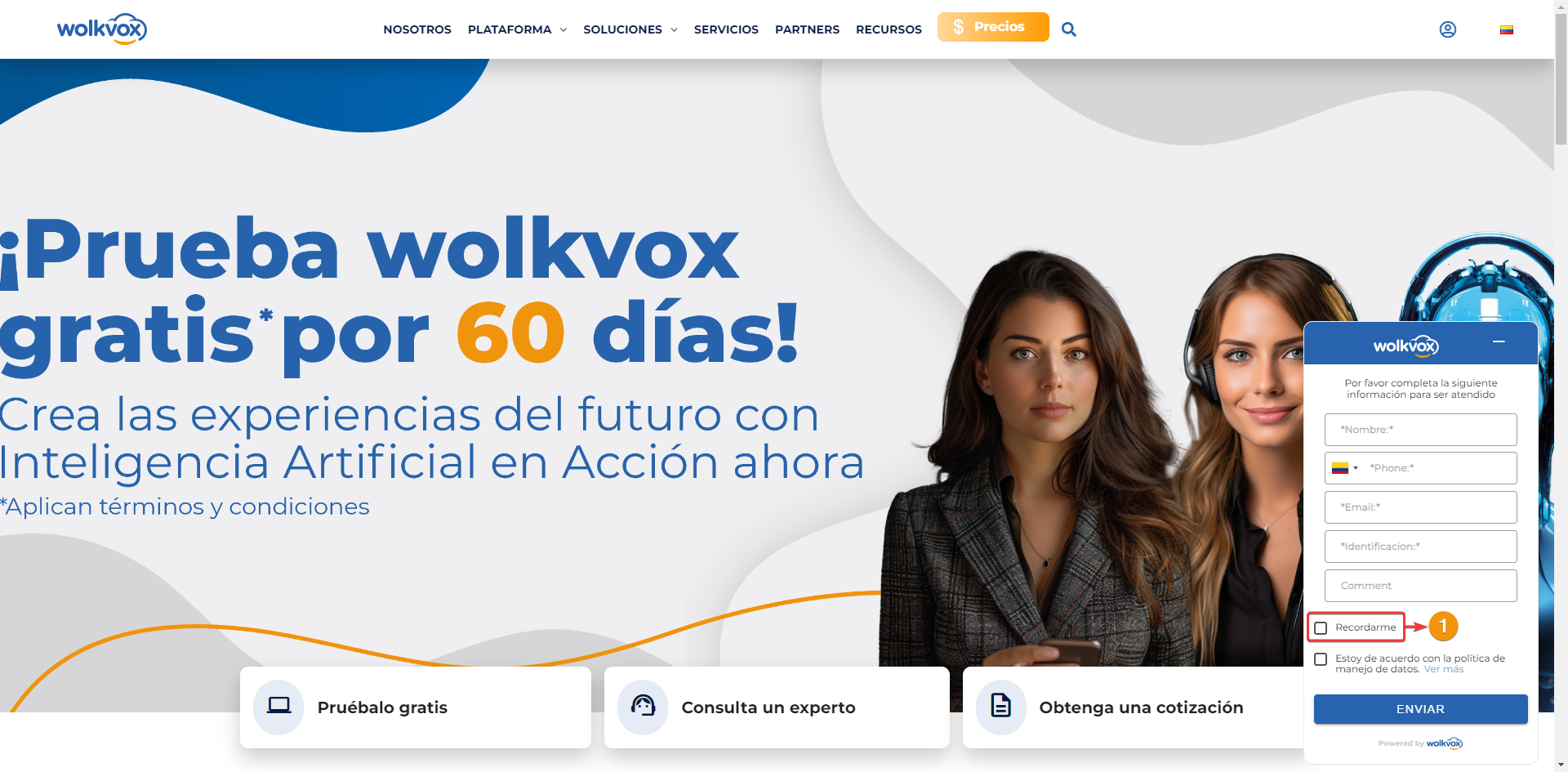Presentamos la herramienta “Flujo del Recorrido del Cliente” en tiempo real #
Presentamos la herramienta “Flujo del Recorrido del Cliente” en tiempo real #

- A partir de esta versión podrás tener una nueva herramienta llamada “Flujo del Recorrido del Cliente” que permite obtener una vista graficada y en tiempo real de las opciones de menú más usadas en los routing points de su operación.
- Esta herramienta traza todas las interacciones de los routing points de tipo voz, chat e interacciones mediante los códigos de actividad asociados en wolkvox Studio.
- Los porcentajes que se ubican en cada rectángulo son el porcentaje de clientes que han seleccionado la respectiva opción de menú del total de clientes que han aterrizado en el routing point.
- Tenga en cuenta que las opciones de menú o códigos de actividad que desees que se tracen en esta herramienta deberán estar activados para usarse en wolkvox Studio.
- Para acceder a la herramienta sigue la siguiente ruta: Dashboard > Routing Dashboard > Flujo del Recorrido del Cliente
- Gracias a esta novedad obtienes la capacidad de monitoreo en tiempo real para analizar la efectividad de tus routing points y retención de los bots.
- Nota: Puedes filtrar la visualización por routing point y canal.
El total de porcentaje de todos los rectángulos dará 100%
Utiliza el componente “Opción final de menú” para trazar aquellos códigos de actividad que serán usados como opciones de menú.
Importante: Los flujos deben compilarse al realizar cambios.
Recuerda que las opciones de menú se crean como códigos de actividad y deben activarse para su uso en wolkvox Studio.
- El rectángulo “Begin” solamente sirve para marcar el inicio del recorrido del cliente en el routing point.
- Desde el elemento “Begin” van a salir las flechas hacia las primeras opciones de menú elegidas por el cliente en el routing point.
- Cuando veas que desde un elemento sale una flecha hacia otro elemento quiere decir que el cliente seleccionó la primera opción de menú pero luego cambió hacia el siguiente elemento.
- En este caso de ejemplo, en el inicio, el 25% de los clientes seleccionó la opción de menú “Consultar saldo” y el 8% “Paso agente”. Luego, el 8% de los clientes que inicialmente seleccionaron la opción de menú “Consultar saldo” pasaron hacia la opción de menú “Paso agente”. Por lo tanto, tenemos entonces que el 16% de todos los clientes que iniciaron su recorrido en el routing point, han seleccionado la opción de menú “Paso agente”.
- Nota: Pueden haber casos en los que hayan flechas bidireccionales para indicar que hubo cambios de dirección en el recorrido del cliente.
 Transcripción de voz a texto en multilenguaje #
Transcripción de voz a texto en multilenguaje #

- Desde esta versión tendrás la opción para que el transcriptor de voz a texto de los routing points de tipo chat pueda entender los múltiples idiomas con los que pueden hablar tus clientes.
- Para activar esta opción sigue los siguientes pasos: “Configuración Routing Chat” (doble clic al componente de Inicio para abrir esta ventana de configuración) > Habilitar la casilla “Activar ASR: Audio Cliente a $txt_query (Tiene costo extra) > xx
- La opción “xx” es la que permite la detección del idioma del audio en múltiples lenguajes.
- Gracias a esta novedad se garantiza mayor precisión y comprensión en la transcripción de mensajes en diferentes idiomas, lo cual aumenta significativamente la experiencia del cliente al interactuar con tu centro de contacto.
 Transferencia de chats entre agentes y skills #
Transferencia de chats entre agentes y skills #
- Ahora podrás transferir chats a cualquier agente o skill (grupo de agentes) activos en su operación.
- Recuerda que para acceder a esta sección debes ir a Dashboard > Chat & Interactions. Luego, da clic sobre uno de los chats activos y se abrirá la ventana que permite transferir chats.
- Gracias a esta novedad se facilita la distribución equitativa de la carga de trabajo y se optimiza la resolución de consultas y problemas de los clientes de manera oportuna.
 Optimización de la API de información “4. Campaigns” #
Optimización de la API de información “4. Campaigns” #

- Mediante la API “4. Campaigns” podrás obtener el skill o grupo de agentes asociado a la campaña. De esta manera podrás identificar a qué grupo de agentes pertenece la campaña que estás consultando mediante esta API.
- Con esta novedad se proporciona una mejor visión en la gestión de campañas.
- Para ir a la documentación de la API da clic aquí.
 Nuevo reporte CDR 11. Detalle Mr. Wizard #
Nuevo reporte CDR 11. Detalle Mr. Wizard #
- A partir de esta versión contarás con un nuevo tipo de reporte que muestra el agente, la pregunta que le realizó el agente a Mr. Wizard y la respuesta que obtuvo el agente por parte de Mr. Wizard.
- Para generar este nuevo reporte sigue la siguiente ruta: Ve a la sección “Reportes” > Selecciona el rango de fechas > Selecciona la pestaña “CDR” > Selecciona el reporte “11. Detalle Mr. Wizard” > Clic en el botón “Generar reporte”.
- Gracias a esta novedad podrás monitorear la efectividad de la herramienta Mr. Wizard con inteligencia artificial para resolver las inquietudes de los agentes.
 Optimización en la seguridad de los chats web #
Optimización en la seguridad de los chats web #
- En el formulario del widget de los chats web se ha incorporado una casilla de verificación llamada “Recordarme” para que se le permita al cliente decidir entre guardar o no los datos básicos del formulario.
- Gracias a esta novedad se optimiza la seguridad de la información de los clientes que usen los chats web creados en su operación.